エンティティを反転、または反転コピーを行なう
正確にエンティティを反転したい場合や、反転コピーを作成する便利な機能があります。
エンティティの反転
1.選択ツール![]() で反転したいエンティティを全て選択します。エンティティを右クリックするとコンテキストメニューが表示します。
で反転したいエンティティを全て選択します。エンティティを右クリックするとコンテキストメニューが表示します。
2.コンテキストメニューの「反転方向」を選択します。
3.サブメニューから反転の方向性や基準の軸を選択します。
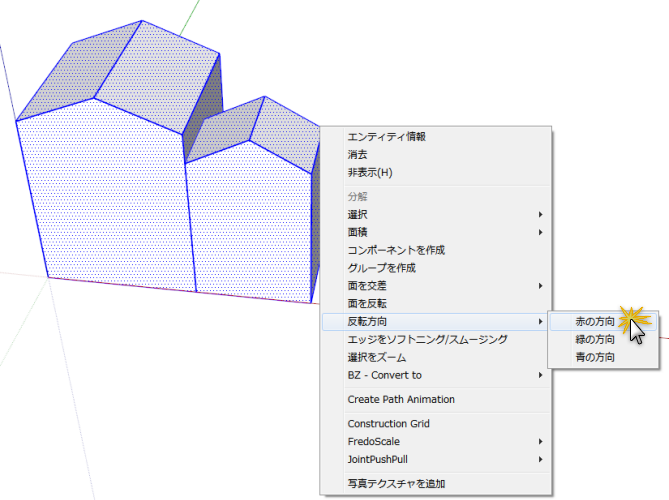
今回は水平の赤軸方向に反転を行うため、「赤の方向」を選択します。

赤の方向:赤軸方向に水平に反転
緑の方向:緑軸方向に水平に反転
青の方向:青軸方向に垂直に反転
※また、尺度ツール![]() でもエンティティを反転する事ができます。
でもエンティティを反転する事ができます。
エンティティの反転コピー
エンティティの反転コピーを作成するためのプロセスは基本的にエンティティの反転と同じですが、反転した複製を作成します。
この機能は、モデルの半分を作成し、そのコピーを作成することで左右対称のモデルを完成させることができます。
例えば、自動車のモデルの左側を作成しコピーを行い、車の右側を作成することなどにこの機能を使用します。
プロセスは以下のとおりです。
1.車の左側のみのエンティティを例とします。選択ツール![]() で選択します。
で選択します。
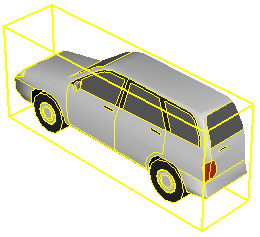
2. キーボードでCtrlキー(Windows)+C、またはcommandキー(Mac)+Cを押します。エンティティがコピーされます。
3. 任意の位置でキーボードのCtrlキー(Windows)+V、またはcommandキー(Mac)+Vを押して貼り付けを行います。
4. 貼り付けを行ったエンティティを右クリックして、コンテキストメニューを表示します。
5. コンテキストメニューの「反転方向」を選択します。
6. サブメニューから反転の方向性や基準の軸を選択します。
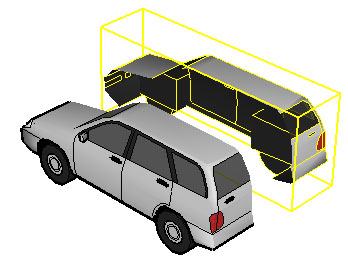
※また、尺度ツール![]() でもエンティティを反転する事ができます。
でもエンティティを反転する事ができます。